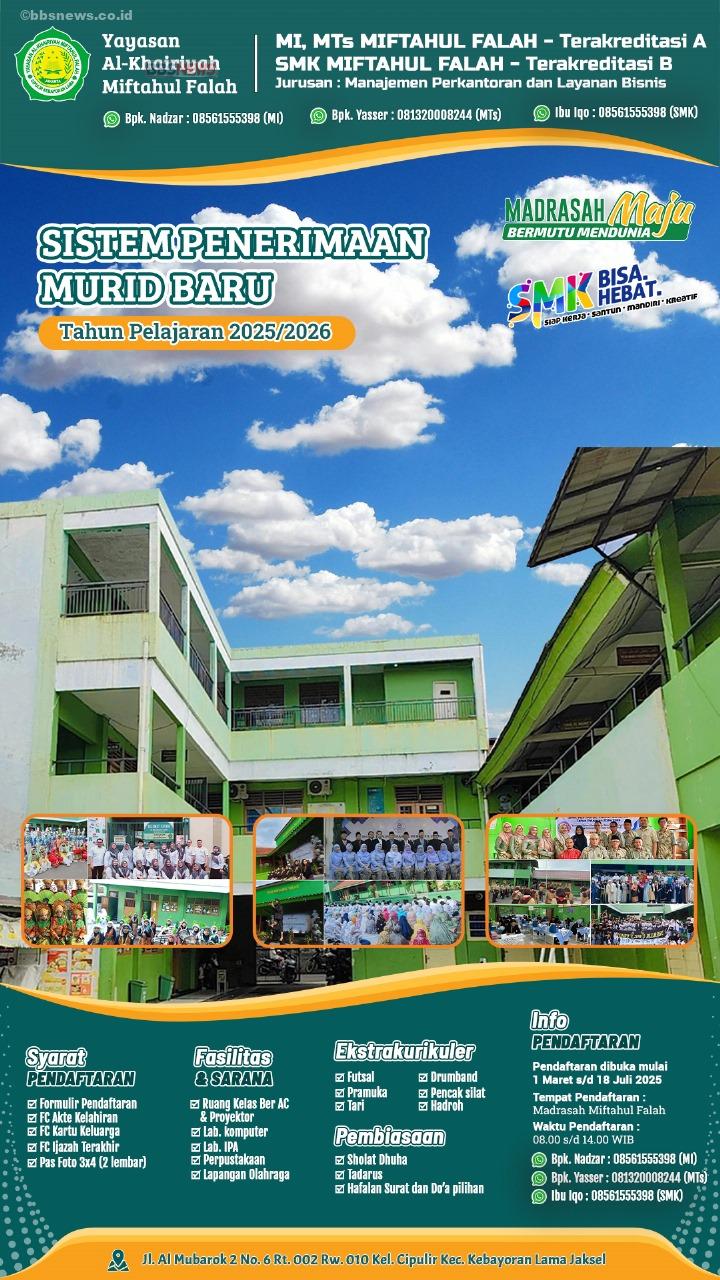Kalau kamu lagi buka situs penting terus muncul error “dns_probe_finished_nxdomain,” rasanya kayak mau banting laptop, kan? Tenang, kamu nggak sendirian. Error ini umum banget dan bisa muncul di browser apa pun. Tapi jangan khawatir, kita bakal kupas tuntas cara mengatasi dns_probe_finished_nxdomain dengan gaya santai tapi tetap mantap!
9 Cara Mengatasi dns_probe_finished_nxdomain dengan Mudah!

Apa Itu dns_probe_finished_nxdomain?
Sebelum lanjut ke solusi, kita kenalan dulu sama penyebab error ini. Nah, dns_probe_finished_nxdomain itu adalah pesan error yang muncul ketika sistem kamu gagal menemukan alamat IP dari sebuah domain. Alias: browser kamu kebingungan, “Ini alamat web-nya ke mana ya?”
“Error ini sering muncul karena masalah DNS yang nggak bisa menyelesaikan permintaan domain,” jelas Irfan Setiawan, Network Engineer di Jakarta Techno Center.
Dan parahnya, ini bisa bikin kamu mikir, “Internetku putus? Atau websitenya yang hilang dari peradaban?”
Penyebab dns_probe_finished_nxdomain yang Bikin Kesel
Nah, biar kamu nggak salah sangka terus nyalahin Wi-Fi, kita bahas yuk beberapa penyebab umum yang bisa memicu error ini:
1. Cache DNS Sudah Usang
Cache DNS itu kayak catatan alamat web yang pernah kamu kunjungi. Tapi kadang catatan itu udah basi dan malah bikin browser salah arah.
2. Alamat IP Nggak Diperbarui
Kadang laptop kamu masih nyimpen alamat lama yang udah nggak valid. Jadinya, koneksi internet jadi ngambek.
3. Server DNS ISP Bermasalah
Server DNS milik penyedia internet (ISP) bisa aja down atau lambat. Ini bikin permintaan kamu nyangkut di tengah jalan.
4. File Hosts Kacau
Kalau file hosts di komputermu udah diotak-atik atau kena malware, bisa jadi penyebab utama browser nyasar.
5. VPN atau Antivirus Terlalu Overprotective
Kadang, program antivirus atau VPN terlalu protektif dan malah ngeblokir koneksi internet yang sah-sah aja.
Cara Mengatasi dns_probe_finished_nxdomain dengan Langkah Sederhana
Sekarang, saatnya kita benerin masalah ini. Nggak ribet, cukup ikuti langkah demi langkah di bawah ini. Dijamin, error-nya minggat!
1. Flush DNS Cache
Langkah pertama dan paling gampang: bersihin cache DNS!
Windows:
Buka Command Prompt, lalu ketik:
ipconfig /flushdnsTekan Enter. Selesai deh! Coba buka lagi websitenya.
macOS:
Buka Terminal, ketik:
sudo killall -HUP mDNSResponderMasukkan password, enter, dan sip!
2. Restart Koneksi Internet dan Router
Ini solusi sejuta umat yang kadang ajaib banget hasilnya. Matikan modem/router, tunggu 30 detik, nyalakan lagi. Lalu restart laptop/PC.
3. Ganti DNS Server ke Google atau Cloudflare
Kadang DNS dari ISP lemot. Yuk, pakai DNS publik!
- Google: 8.8.8.8 dan 8.8.4.4
- Cloudflare: 1.1.1.1 dan 1.0.0.1
Cara ubahnya:
- Masuk ke pengaturan jaringan
- Pilih koneksi aktif
- Klik “Properties”
- Pilih IPv4, lalu isi DNS secara manual
4. Reset Pengaturan Chrome
Kadang masalahnya di browser. Kalau kamu pakai Chrome:
- Ketik
chrome://flags/di address bar - Klik “Reset All to Default”
- Restart browser kamu
5. Cek File Hosts
Di Windows, file ini ada di:
C:\Windows\System32\drivers\etc\hostsBuka dengan Notepad. Pastikan nggak ada baris aneh yang mengarahkan domain ke IP 127.0.0.1. Hapus kalau perlu.
6. Nonaktifkan Sementara VPN dan Antivirus
Coba matikan VPN dan antivirus sejenak. Kadang, mereka terlalu semangat menjaga keamanan sampai ngeblokir koneksi yang aman.
7. Perbarui Driver Network
Driver yang usang bisa jadi akar masalah. Update driver LAN atau Wi-Fi kamu melalui Device Manager.
8. Coba Mode Incognito atau Ganti Browser
Kadang, ekstensi di browser bisa bikin error. Coba buka situs lewat mode incognito atau pakai browser lain.
9. Gunakan Perintah Release dan Renew IP
Buka Command Prompt lagi, lalu ketik:
ipconfig /release
ipconfig /renewIni bakal nyegarin koneksi kamu.
Tips Ekstra Biar Nggak Kejadian Lagi
Kalau kamu sering banget kena error ini, coba beberapa tips di bawah:
Gunakan DNS Publik Secara Permanen
DNS publik kayak Google atau Cloudflare lebih stabil dan cepat dibanding DNS bawaan ISP.
Update Sistem Operasi dan Browser
Sistem yang up-to-date lebih minim error. Jangan males update, ya!
Jangan Sembarangan Install Aplikasi Aneh
Kadang aplikasi nggak jelas bisa ngubah file hosts atau setting DNS kamu tanpa izin.
Penutup: Selamat Tinggal dns_probe_finished_nxdomain!
Sekarang kamu udah tahu apa itu dns_probe_finished_nxdomain, penyebab utamanya, dan yang paling penting: cara mengatasinya! Nggak perlu panik lagi kalau nemu error ini. Ikuti langkah di atas satu-satu, dan koneksi internet kamu bakal balik seperti sediakala.
Kalau semua langkah udah dicoba dan masih gagal juga, jangan ragu hubungi penyedia internet kamu. Siapa tahu emang masalahnya dari mereka, bukan kamu.
“Jangan remehkan peran DNS dalam kecepatan dan kestabilan browsing. DNS yang baik, pengalaman internet pun makin mulus,” tutup Irfan Setiawan.
Semoga artikel ini membantumu menyelamatkan koneksi internet dan dompetmu dari godaan beli modem baru!